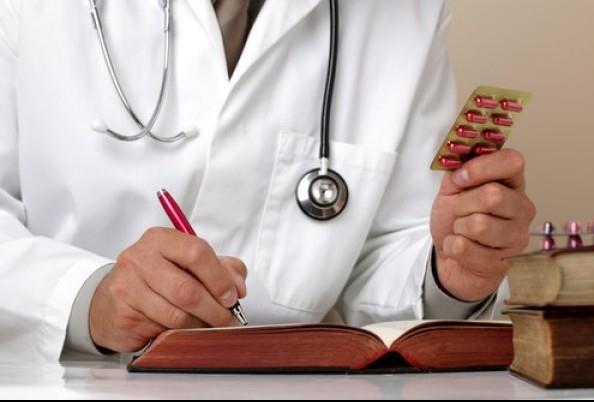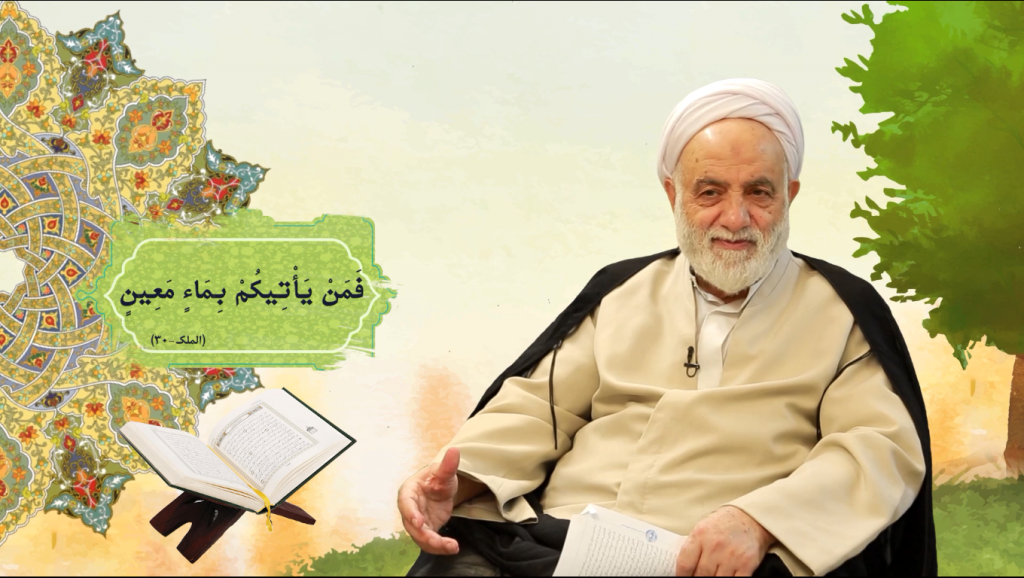حتماً زمانی که در اینترنت به گشت و گذار مشغول هستید سری به جستجوگرهای اینترنتی زدهاید و به همین منظور بارها از گوگل کمک خواستهاید. اگر در بین این همه اطلاعات موفق نشدهاید مطلب مورد نظر خود را بیابید، مسلماً لازم است تا فراتر از معمول جستجو کرده و از دیگر قابلیتهای کلیدی گوگل نیز استفاده کنید.
۱۰– از ابزارهای داخلی گوگل استفاده کنید
اگر گوگل را به خوبی میشناسید حتما میدانید که این غول بیشاخ و دم قابلیتهای فراوانی در خود دارد که بسیاری از امور روزمرهی آدمی را ساده کرده است، از رسم نمودارهای ریاضی تا تبدیل واحدهای اندازهگیری گرفته تا نرخ برابری ارزهای جهانی تا ساعت بینالمللی، وضعیت آبوهوایی و حتی معانی لغات! برای دسترسی به این قابلیتها نیاز به هیچ کد یا دستور خاصی نیست، اگر به دنبال بلیط فیلم خاصی هستید کافی است به دنبال فیلم مورد نظر خود بگردید یا برای اطلاع از زمان انتشار بازی ویدئویی خاصی تنها عبارت release date (به معنی تاریخ عرضه) را در کنار نام بازی بیاورید.
9 – نتایج جستجو را متمایزتر کنید
به راستی گشتن در بین متون خسته کنندهای که در صفحه نتایج جستجو ظاهر میشود کار دشواری است. خوشبختانه، با استفاده از برخی کدهایی که کاربران آنها را تهیه کردهاند میتوان این مشکل را حل کرد؛ به کمک قابلیت Faviconize (دانلود نسخه کروم | نسخه فایرفاکس) میتوان در کنار نتایج جستجو، یک نشانهی کوچک گرافیکی از سایت ها را نمایش داد و به سادگی وب سایت ارجاع شده را تشخیص داد. جالب اینکه به کمک این افزونه کوچک قادر خواهید بود تفاوت بزرگی را ایجاد نمایید.
8 – پیمایش بیانتها در بین نتایج جستجو
اگر میخواهید تا نتایج جستجوهای خود در گوگل را به طور تمام عیاری بکاوید، لازم است تا در بین صفحات نمایش داده شده، حسابی پیمایش کنید. برای نیل به این مهم، از اسکریپت Autopagerize استفاده کنید تا تمام نتایج جستجو در یک صفحه بیاید و تنها با پیمایش به پایین، به سایر موارد نیز دسترسی پیدا کنید و از کلیک بر روی شماره صفحات یا دکمههای «قبلی» و «بعدی» رهایی یابید. این اسکریپ برروی فایرفاکس، سافاری و کروم قابل اجرا است.
7 – حافظه کش گوگل را تقویت کنید
گاه پیش میآید بر روی یکی از نتایج جستجو کلیک میکنید، اما صفحهی مربوطه دیگر وجود ندارد! شاید این مشکل به دلیل ایراد فنی موقتی در سایت یا از بین رفتن آن بوجود آمده باشد. در همه حال با استفاده از قابلیت کش گوگل (Google Cache) این اجازه را خواهید داشت تا نسخهی ذخیره شدهای از این صفحه برروی سرورهای گوگل را ملاحظه نمایید. البته، اگر بخواهید لینکهای موجود در آن صفحهی کذایی را دنبال کنید به مشکل بر میخورید، برای رهایی از این مورد اسکریپت Google Cache Comeback را دریافت کنید. با استفاده از این قابلیت میتوانید برای همیشه از مواجهه با خطای ۴۰۴ خلاص شوید و به نسخه ذخیره شده این صفحات دسترسی پیدا کنید.
۶ – سایتهای هرزنگاری را حذف کنید
هیچ چیز بدتر از مواجهه با سایتهای تقلبی و هرزنگاری در نتایج جستجو نیست، صفحاتی که پر از کلمات کلیدی است و میکوشند تا در بالای نتایج گوگل ظاهر شده و بازدیدکنندهها را به تبلیغات هچلهفت خود هدایت کنند! خوشبختانه گوگل تمهیدات ویژهای را برای مقابله با این سایتهای فریبکار در نظر گرفته است. اگر به سایتی برخوردید که محتوای درست و حسابی ندارد، میتوانید با زدن دکمه «بازگشت» به صفحه نتایج گوگل بازگشته و بر روی لینک «Block» کلیک کنید تا این سایت از فهرست نتایج حذف شود. نه تنها میتوانید از شر این لینک برای همیشه خلاصی پیدا کنید، بلکه با استفاده از افزونههایی نظیر Personal Blocklist، فهرست بلندبالایی از این سایتهایی مزاحم تهیه کرده و خود و اطرافیانتان را از آنها در امان نگاه دارید.
۵ – قابلیتهای آزار دهندهی گوگل را خاموش کنید!
آیا از قابلیتهای جدید جستجوی شخصی گوگل خوشتان نمیآید؟ از پنجره پیشنمایش نتایج جستجو دلتان خون است؟ خب مشکلی نیست، چرا که میتوانید این ابزارهای تازه را در داخل بخش تنظیمات حساب کاربری خود در گوگل غیر فعال کنید. برخی از قابلیتهای جدید نیز تنها با افزودن اسکریپهای اضافی یا افزونههایی نظیر AbBlock قابل رفع و رجوع هستند. با این وجود، فرقی نمیکند از کدام بخش گوگل خوشتان نمیآید، چرا که میتوانید با چند جستجوی ساده، راه حل خلاصی از آنها را پیدا کنید!
۴ – نتایج جستجوها را هایلایت (برجسته) کنید
مطمئناً پس از انجام جستجو در گوگل و هدایت به صفحات گوناگون اینترنتی، دوست دارید بدانید کلمات کلیدی مد نظر شما در کجای این صفحات قرار گرفته است؛ موضوعی که تنها با زدن کلیدهای ترکیبی Ctrl+F میسر است. از این پس میتوانید با استفاده از قابلیت Google Quick Scroll به سادگی این مهم را محقق نمایید. تنها کافی است این افزونه را در مرورگر گوگل کروم نصب کنید تا کلمات کلیدی جستجو شده در تمامی صفحات اینترنتی بدست آمده، هایلایت (برجسته) شوند.
۳ – از عملگرهای پیشرفته استفاده کنید
احتمالاً میدانید برای جستجوی چندین کلمهی کلیدی استفاده از عملگر AND کاربردی است، اما آیا چیزی دربارهی سایر عملگرهای پیشرفته شنیدهاید؟ برای مثال، میتوانید برای جستجو در وب سایتی خاص، از عبارت site: استفاده کنید، یا برای نادیده گرفتن وب سایتهایی دیگر از عبارت –site: بهره ببرید یا حتی برای جستجوی دو کلمهی کلیدی نزدیک به یکدیگر از عبارت around کمک بگیرید. نگاهی به نمونه های زیر بیندازید:
site:kanoon.ir.ir آزمون ها
آزمون And برنامه ریزی
2 – افزودن جستجوگرهای شخصی به مرورگر وب
اگر میخواهید تا جستجوی خود در گوگل را تسریع نمایید، میتوانید با چند ترفند ساده، کادر نشانی (آدرس بار) مرورگر را به نحوی تنظیم نمایید که بدون نوشتن عملگری خاص، از کلمات کلیدی و تنظیمات شخصی آن بهرهمند شود. برای مثال برای جستجو در سایتی خاص، یا تاریخ معینی آن را از پیش آماده نمایید و هر مرتبه وقت ارزندهی خود را برای این کار هدر ندهید. به زودی در یک مقاله بصورت مفصل به این بخش خواهیم پرداخت و روش های مختلف جستجوی شخصی را آموزش خواهیم داد.
۱ – چه زمانی نباید به گوگل مراجعه کرد؟
گوگل هرچقدر هم که عالی است، اما گاهی اوقات نمیتواند نیاز ما را آن طور که باید و شاید مرتفع نماید. اگر به دنبال مورد بسیار خاصی هستید، میتوانید به جستجوگر کمتر شناخته شدهای چون Blekko یا Wolfram Alpha یا حتی رقبایی چون یاهو و بینگ سری بزنید، شاید آنها بتوانند نیاز شما را به خوبی رفع و رجوع نمایند. گرچه گوگل همیشه برگ برندهای در آستین دارد، گاهی پیش میآید که موردی که به دنبالش هستیم را نمیداند؛ آنجاست که باید سری به دیگر جستجوگرها نیز زد!